创建自定义报告
通过灵活的报告选项轻松获取 Apple Ads Advanced 效果数据
在 Apple Ads Advanced 的自定义报告中,你可以按照所需颗粒度设置报告,在关键词、广告组、广告系列、国家或地区或者 app 级别,针对关键指标执行广泛查询,并将报告设置为每天、每周或每月自动生成。
如何查找
自定义报告
点击“广告系列”信息中心、“广告组”信息中心、“广告”信息中心或“关键词”标签右上角的“数据洞察”链接。然后,选择菜单上的“自定义报告”,进入“自定义报告”页面。你可在此创建新报告、访问以前生成的报告和检查报告状态。创建报告后,可选择下载或删除该报告。
如何使用预定义报告
使用针对常用维度和指标构建的预定义报告可以节省时间。可从“报告类型”菜单中选择:
- 关键词报告:可显示单个广告系列组中所有搜索结果广告组和广告系列的所有关键词效果。
- 搜索词报告:可显示单个广告系列组中所有搜索结果广告组和广告系列内的所有搜索词和对应的关键词效果。
- 广告报告:针对单个广告系列组中的搜索结果、搜索标签和 Today 标签页广告系列,可按广告、广告组、广告系列、国家或地区,以及 app 显示广告级别的效果数据。
- 广告组报告:可按广告组、广告系列、国家或地区以及单个广告系列组中的 app 显示广告组级别的数据。
- 按国家或地区列出的支出报告:可按结算实体和国家或地区显示支出信息。可用于结算对账。
- 每日展示次数份额报告:可按 app 和国家或地区查看每日展示次数份额、排名和搜索热度等数据。
- 每周展示次数份额报告:可按 app 和国家或地区查看每周 (周日 - 周六) 展示次数份额、排名和搜索热度等数据。
要进一步自定预定义报告,你可以编辑其维度、指标和日期范围。只需拖入想要添加的维度或指标,或点击要删除的维度或指标旁边的 X 即可。通过报告名称下的“日期范围”菜单可以调整报告期限。
请注意,你无法修改每日展示次数份额报告和每周展示次数份额报告的维度,时区也会限制为世界协调时间 (UTC)。此外,这两种报告仅提供 2020 年 4 月 12 日开始的数据,每次只能显示最多 12 周的数据。
如何制作自定义报告
- 在“自定义报告”页面上,点击“创建报告”按钮。
- 从“报告类型”菜单中选择“自定义报告”或一个预定义报告。从其他相应菜单中选择日期范围和时区。
- 为报告命名。
- 将要衡量的维度和指标拖入报告制作工具的相应区域。例如,如果想要按广告组和国家或地区查看所有活跃广告系列的展示次数和支出,需要拖动广告组名称和国家或地区维度,以及展示次数和支出指标。
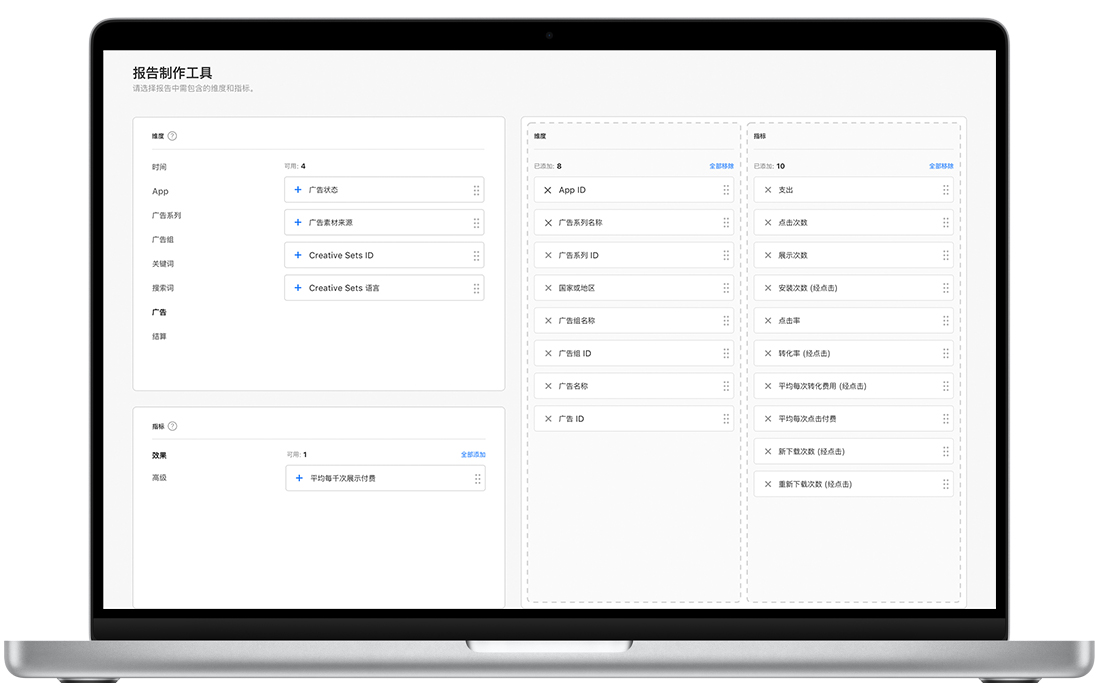
- 从设置报告生成时间菜单中选择多久生成一次报告。
- 如果你希望通过邮件收到你已生成的完整报告链接,请选中通知复选框。
- 点击“生成报告”按钮。
- 报告完成后,将显示在自定义报告列表中,并且可下载为 CSV 格式的文件。
选择报告维度和指标
在自定义报告中,维度以行的形式显示。可以选择的选项包括:
| 维度 | |
|---|---|
| 时间 | 月、周、日 |
| App | App 名称、App ID |
| 广告系列 | 广告系列名称、广告系列 ID、国家或地区、广告系列状态、广告展示位置、每日预算、广告系列开始日期、广告系列结束日期、广告系列剩余天数 |
| 广告组 | 广告组名称、广告组 ID、广告组状态、搜索匹配、出价类型 (每次点击付费、仅针对历史搜索标签广告报告的每千次展示付费)、默认最高出价、广告组开始日期、广告组结束日期 |
| 关键词 | 关键词、关键词 ID、关键词匹配类型、关键词状态、关键词最高每次点击付费出价 |
| 搜索词 | 搜索词、搜索词匹配来源 |
| 广告 | 广告名称、广告 ID、广告状态、广告素材来源、Creative Sets ID、Creative Sets 语言 |
| 结算 | 预算订单编号、结算实体 |
以下维度不可合并在一个报告中:
- 多个时间维度。
- 广告和关键词或搜索词维度。
在自定义报告中,指标以列的形式显示。* 可以选择的选项包括:
| 指标 | |
|---|---|
| 效果 | 支出、点击次数、展示次数、安装次数 (经点击)、点击率、转化率 (经点击)、平均每次转化费用 (经点击)、平均每次点击付费、平均每千次展示付费、平均每日支出 |
| 高级 | 新下载次数 (经点击)、重新下载次数 (经点击)、展示次数份额、排名、搜索热度 |
需要注意的是:
- 展示次数份额、排名和搜索热度等指标只能作为预定义的展示次数份额报告的一部分进行添加。这些指标基于当前市场动态,后者可能会发生变化。
- 所有自定义报告都有 18 个月的日期范围限制。
- 预定义的“展示次数份额”报告只能显示最近 12 周的数据。
- 每千次展示付费 (CPM) 报告仅适用于搜索标签广告的历史报告。
筛选报告数据
使用“筛选条件”选项,按广告系列名称、广告系列状态、广告组状态、关键词状态、广告状态或国家/地区查看数据,进一步细分你的报告。如果你设置的筛选条件与报告维度和指标无关,则数据不会发生变化。例如,如果你的搜索结果广告系列报告设置为只显示广告维度,在按关键词状态进行筛选时,显示的数据就会与未应用筛选条件时相同。
设置报告生成时间
从报告制作工具下方的菜单中选择报告生成频次以及开始日期和结束日期。报告可按以下频率生成:
- 一次
- 每日
- 每星期 - 一周当中选择的一天
- 每月 - 每月第一天、15 号或最后一天
如果你需要按国家或地区设置费用报告的生成时间,则建议你使用“每月 (15 号)”选项,因为每个月末可能需要额外等待几天才能获得最终费用数据。
请注意,如果在 30 天内未下载每日报告、8 周内未下载每周报告、4 个月内未下载每月报告,则为以后设置的报告将暂停运行,并且报告状态将显示为“未启用”。但可以随时重新生成报告,查看特定时间段的数据。
通过“自定义报告”页面查看和管理报告
在“自定义报告”页面上,可以访问所有以前创建的和计划的报告。系统会显示每个报告的名称、状态、日期范围、频次、上次生成日期和创建者。
了解报告状态
在每个报告名称旁边的“状态”列中,可能会显示以下内容:
- 启用 - 重复生成报告功能正在运行。
- 未启用 - 重复生成报告功能已暂停,因为用户未在要求的时间段内下载。
- 失败 - 由于一个或多个问题,报告无法生成。对于状态为“失败”的报告,“上次生成时间”列中会显示一条虚线。
- 已完成 - 报告已生成,为其设置的结束日期已过,并且未设置为重复生成。
下载报告
在“自定义报告”页面的“操作”列中,点击要下载的报告旁边的“下载”图标。这样可以创建 CSV 文件。
删除报告
在“自定义报告”页面的“操作”列中,点击要删除的报告旁边的“删除”图标。删除操作将从“自定义报告”中永久移除报告。
通过“数据洞察”更深入地了解效果数据 (Beta 版)
“数据洞察”是你账号中的分析引擎,能够让你以可视化的方式探索数据,来帮助你更明智地做出决策,并更全面地了解你所有广告系列所带来的整体影响。
“数据洞察”可提供比自定义报告更深入的效果评估和报告功能,包括:
- 查看账号内所有广告系列组的数据,不再局限于一次访问一个广告系列组
- 动态更新的报告,每次打开报告并点击“前往”时都会更新最新数据
- 其他指标,包括经浏览和预购数指标
- 灵活的可视化选项,可支持以表格、条形图或折线图呈现数据,并可设置不同的维度属性和衡量指标
- 更全面的预定义报告,包括“广告展示位置”和“广告系列组”报告
- 共享功能,可以控制你创建的报告的访问权限